4 월 업데이트 2024: 우리의 최적화 도구를 사용하여 오류 메시지를 받지 않고 시스템 속도를 늦추십시오. 지금 다운로드 이 링크
- 다운로드 및 설치 여기에 수리 도구.
- 컴퓨터를 스캔하도록 합니다.
- 그러면 도구가 컴퓨터 수리.
Windows 용 Chrome 및 Chrome OS를 사용하면 100 이상의 언어로 사용자 인터페이스 언어를 변경할 수 있습니다. Chrome에서 언어를 전환하면 모든 메뉴, 툴바 및 기타 인터페이스 요소가 새 언어로 나타납니다. 웹 사이트가 여러 언어로 제공되는 경우 기본적으로 Chrome은 선택한 언어에 맞는 올바른 버전을 선택합니다. 그렇지 않으면 Chrome에서 페이지를 사용자 언어로 번역하도록 제안 할 수 있습니다.

Google의 Chrome 브라우저가 웹에서 검색하려는 언어를 알고 있다고 생각한다고해서 항상 올바른 것은 아닙니다. 다행히도 원하는대로 언어를 쉽게 사용자 지정할 수 있으므로 더 이상 이러한 가정을 참을 필요가 없습니다. 그래서, 당신이 원한다면 크롬 브라우저 설정 메뉴를 다른 언어로 표시하려면 기본 언어를 변경하는 방법을 알아보십시오.
Chrome의 언어를 변경하는 방법
언어를 추가하는 방법
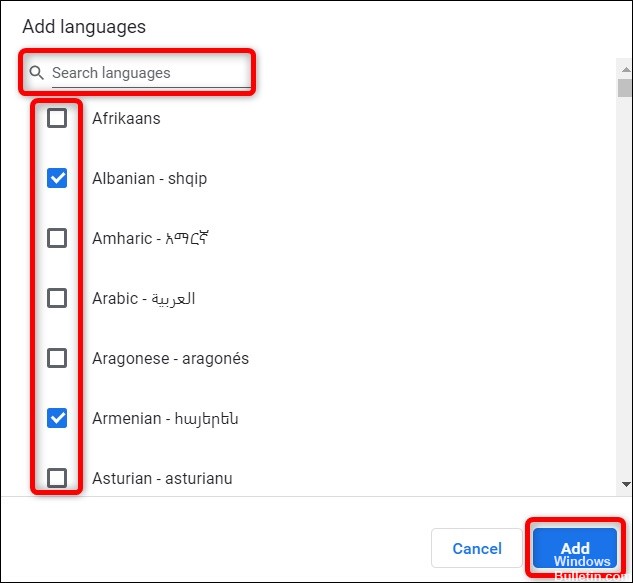
언어를 변경하고 싶지만 원하는 언어가 목록에없는 경우 원하는 언어를 추가하기 만하면 쉽게 탐색 할 수 있습니다. 언어를 추가하려면
- Google 크롬을 엽니 다.
- 오른쪽 상단에있는 세 개의 수직 점을 클릭하십시오.
- 설정을 클릭하십시오.
- 아래로 스크롤하여 고급을 클릭하십시오.
- 언어> 언어> 언어 추가로 이동합니다.
- 선택한 언어로 입력하십시오.
- 언어 이름 옆에있는 세 개의 수직 점을 클릭하십시오.
- 위로 이동을 선택하십시오.
- 언어가 목록의 맨 위에 올 때까지 7 단계와 8 단계를 반복하십시오.
- 세 개의 수직 점을 다시 클릭하고이 언어로 Chrome 표시 확인란을 선택합니다.
언어를 기본값으로 다시 변경하는 방법
본인이나 다른 사람이 랩톱이나 컴퓨터를 사용하고 언어를 크롬에서 외국어로 변경 한 경우 설정을 탐색하여 기본 언어를 재설정하는 데 어려움이있는 경우
- 언어 설정으로 이동하거나 다음 링크를 통해 이동하십시오. chrome : // settings / languages
- 오른쪽 상단에있는 세 개의 점을 클릭하십시오.
- 기본 언어를 선택하십시오.
- 이 언어로 Chrome 표시를 선택하십시오.
- 변경 사항을 적용하려면 브라우저를 다시 시작하십시오.
2024년 XNUMX월 업데이트:
이제 이 도구를 사용하여 파일 손실 및 맬웨어로부터 보호하는 등 PC 문제를 방지할 수 있습니다. 또한 최대 성능을 위해 컴퓨터를 최적화하는 좋은 방법입니다. 이 프로그램은 Windows 시스템에서 발생할 수 있는 일반적인 오류를 쉽게 수정합니다. 손끝에 완벽한 솔루션이 있으면 몇 시간 동안 문제를 해결할 필요가 없습니다.
- 1 단계 : PC 수리 및 최적화 도구 다운로드 (Windows 10, 8, 7, XP, Vista - Microsoft Gold 인증).
- 2 단계 : "스캔 시작"PC 문제를 일으킬 수있는 Windows 레지스트리 문제를 찾으십시오.
- 3 단계 : "모두 고쳐주세요"모든 문제를 해결합니다.
브라우저 인터페이스 언어를 변경하는 방법
브라우저 인터페이스 언어는 브라우저 메뉴 및 대화 상자에 사용되며 처음 Chrome을 다운로드 할 때 선택한 언어를 기반으로합니다.
- 설정을 클릭 한 다음 고급을 클릭하십시오.
- 언어 및 설정의 맞춤법 검사를 클릭하여 언어 및 입력 대화 상자를 엽니 다.
- 목록에서 사용하려는 언어를 선택하십시오. 해당 언어가 목록에 없으면 즐겨 찾는 웹 페이지에서 언어 중 하나로 먼저 추가하십시오.
- 오른쪽 창에서이 언어로 Chrome 표시를 클릭하십시오.
- 변경 사항을 적용하려면 브라우저를 다시 시작하십시오.
언어를 제거하는 방법
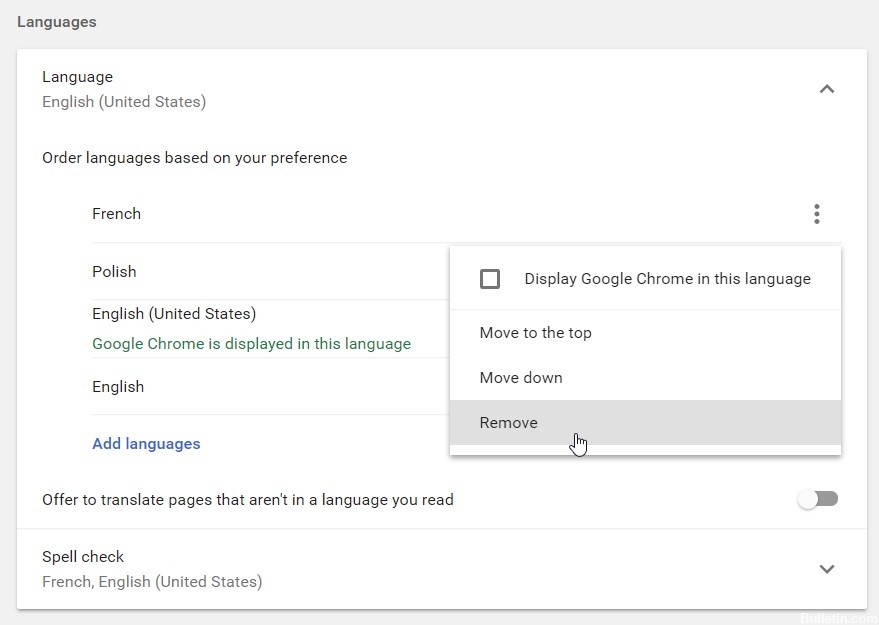
때로는 언어 목록이 충분하기 때문에 언어를 삭제하면 모든 것을 정리하는 데 도움이 될 수 있습니다. 언어를 삭제하려면 다음 단계를 따르십시오.
- 오른쪽 하단에서 시간을 선택하십시오.
- 설정을 선택한 다음 고급 설정을 선택하십시오.
- "언어 및 입력"섹션에서 언어 옵션을 선택합니다.
- 삭제하려는 언어를 선택하십시오.
- 추가 정보를 선택하고 제거를 선택하십시오.
원하는 언어로 페이지를 번역하는 방법
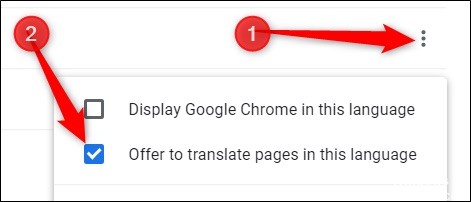
불안정한 언어가 아닌 페이지가 있으며 번역하는 데 시간이 걸립니다. Chrome이 웹 페이지를 자동으로 번역하도록하려면 다음 단계를 따르십시오.
- 설정을 클릭하십시오.
- 아래로 스크롤하여 고급을 클릭하십시오.
- 언어> 언어> 언어 추가로 이동합니다.
- 언어를 선택하십시오.
- 오퍼 옆에있는 Google은 페이지를이 언어로 번역하고 상자를 클릭합니다.
https://www.businessinsider.com/how-to-change-language-in-google-chrome
전문가 팁 : 이 복구 도구는 리포지토리를 검색하고 이러한 방법이 효과가 없는 경우 손상되거나 누락된 파일을 교체합니다. 문제가 시스템 손상으로 인한 대부분의 경우에 잘 작동합니다. 또한 이 도구는 시스템을 최적화하여 성능을 최대화합니다. 그것은에 의해 다운로드 할 수 있습니다 여기를 클릭

CCNA, 웹 개발자, PC 문제 해결사
저는 컴퓨터 애호가이자 실습 IT 전문가입니다. 컴퓨터 프로그래밍, 하드웨어 문제 해결 및 수리 분야에서 수년간의 경험을 갖고 있습니다. 저는 웹 개발과 데이터베이스 디자인 전문입니다. 네트워크 디자인 및 문제 해결을위한 CCNA 인증도 받았습니다.

